在日常工作中,我们编辑word文档时,经常需要输入①②③④⑤⑥之类的带圈数字,如下图所示,今天就来和大家分享几种在word中输入带圈数字的方法。
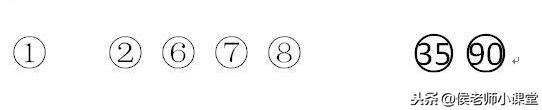
带圈数字示例
方法一:插入符号法
将光标移到需要输入带圈数字的位置处,单击“插入”菜单——>选择“符号”选项——>单击符号下拉选项中的“其它符号”;
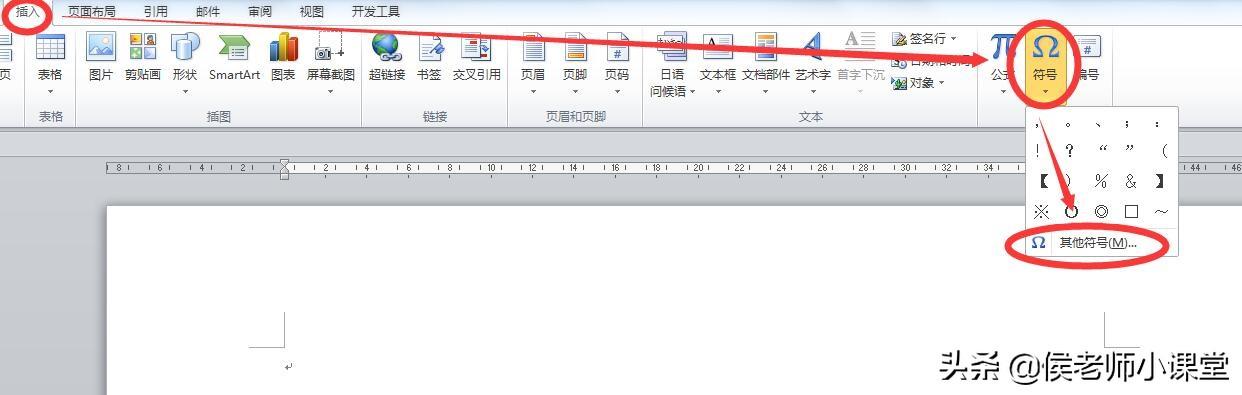
插入符号
在弹出的符号窗口中选择“符号”标签——>在“子集”中找到“带符号的字母数字”——>点选列表中需要的带圈数字——>单击确定即可。
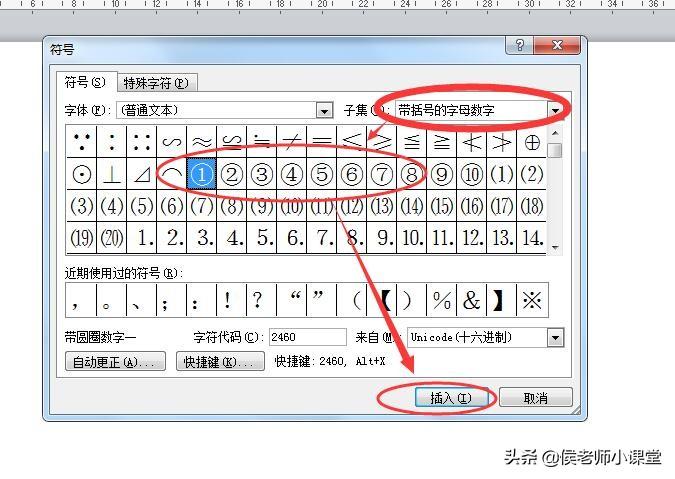
插入带圈数字
方法二:快捷键法
在方法一的符号窗口中,当我们选择了一个带圈数字后,可以看到下方有其对应的快捷键代码提示,如下图中②的快捷键为:2461 Alt+X;
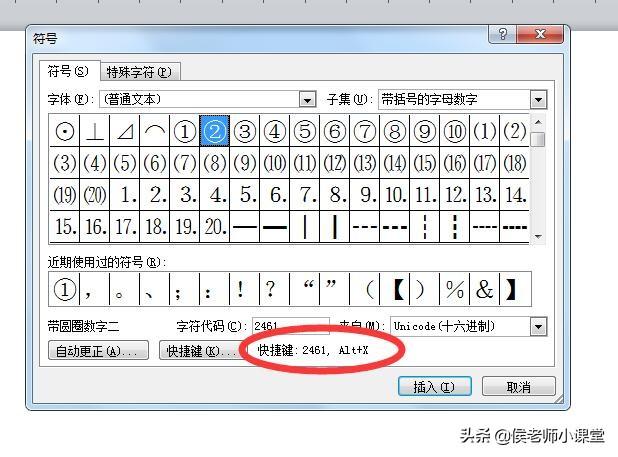
查看快捷键
也就是说当我们在文档中输入2461,然后按 Alt+X 组合快捷键后,刚才输入的2461就会自动转换成带圈字符②了,同理输入2465,然后使用快捷键 Alt+X 就能变成⑥;输入2466按下Alt+X就是⑦,2467是⑧,如下图所示。

快捷键法
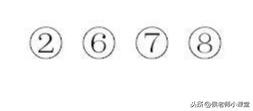
带圈数字效果
以下是带圈数字1-20的代码汇总,大家在用的时候,直接输入对应的数字代码,然后再按下组合键 Alt+X 就可以快速获取相应的带圈数字了:
1/2460;2/2461;3/2462;4/2463;5/2464;6/2465;7/2466;8/2467;9/2468;10/2469;11/246a;12/246b;13/246c;14/246d;15/246e;16/246f;17/2470;18/2471;19/2472;20/ 2473 。
方法三:插入带圈字符法
注意:20以上的数字暂没有快捷方式,但我们可以用下面这种方法输入。
将光标定位到需要输入带圈数字处,单击“开始”菜单——>选择字体工具中的“带圈字符”选项——>在弹出的带圈字符窗口中选择一种样式——>在文字输入框中输入数字——>单击确定即可,如下图。
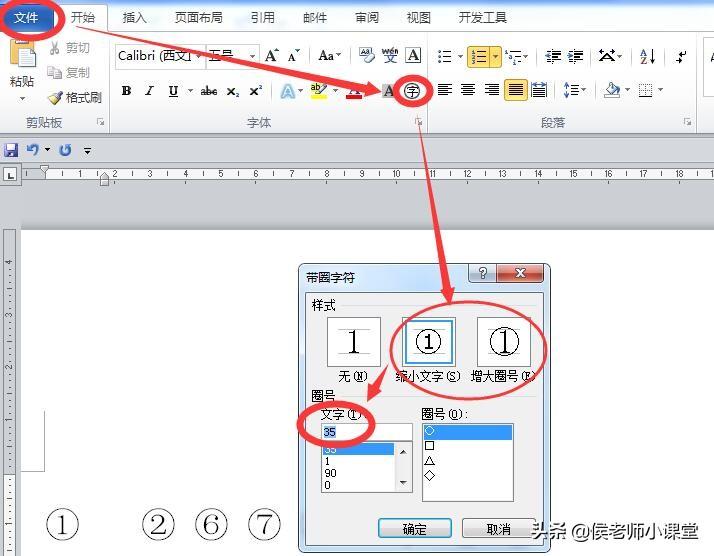
插入带圈字符
相关文章:
雪糕最简单的做法(天热了,在家做雪糕,简单2步就搞定)02-19
鱿鱼干怎么吃最正确的方法(滋阴养胃补虚润肤吃鱿鱼瘦肉饼)02-19
二月二炒豆子的做法大全,咬一口嘎嘣脆02-19
桂花茶怎么制作最好(桂花类花样做法)02-19
电烤箱做蛋糕的家常做法(学会0失败超简单,无水无油脆皮蛋糕)02-18
银耳莲子羹怎么做粘稠窍门(只需学会这一招,快速出胶超黏稠)02-18
红烧刀鱼的做法大全(红烧带鱼教你在家做)02-18
